| Oracle® Audit Vault and Database Firewallインストレーション・ガイド リリース12.1.2 B71713-09 |
|
 前 |
 次 |
この章では、Oracle Audit Vault and Database Firewall(Oracle AVDF)のインストール後のタスクについて説明します。一部のタスクは必須です。
ここでのトピック
Audit Vault Serverをインストールした後、管理者および監査者のユーザー名およびパスワードとルートおよびサポート・ユーザーのパスワードを設定する必要があります。Audit Vault Serverの時間およびドメイン名サービス(DNS)・サーバーも設定できます。
|
注意: すべてのOracle AVDFコンポーネントおよびセキュア・ターゲットをネットワーク・タイム・プロトコル(NTP)サーバーで同期化することをお薦めします。この同期化を行わないと、表面上、イベントが発生前にAudit Vault Serverにアーカイブされ、トリガーするイベントの発生前にアラートが送信されることがあります。 |
ここでのトピック
Audit Vault Serverの「インストール後の構成」ページにアクセスするには、次の手順を実行します。
インターネット・ブラウザを使用して、Audit Vault Serverコンソールに移動します。
https://ip_address
ip_addressで、Audit Vault ServerのIPアドレスを使用します(「Audit Vault ServerまたはDatabase Firewallのインストール」の手順8を参照してください)。
Webサイトのセキュリティ証明書に問題があるというメッセージが表示された場合は、自己署名の証明書が原因である可能性があります。「このサイトの閲覧を続行する」(または、これと類似の)リンクをクリックします。
「Audit Vault ServerまたはDatabase Firewallのインストール」の手順3で作成したインストール・パスフレーズを入力して、「ログイン」をクリックします。
「インストール後の構成」ページが表示されます。
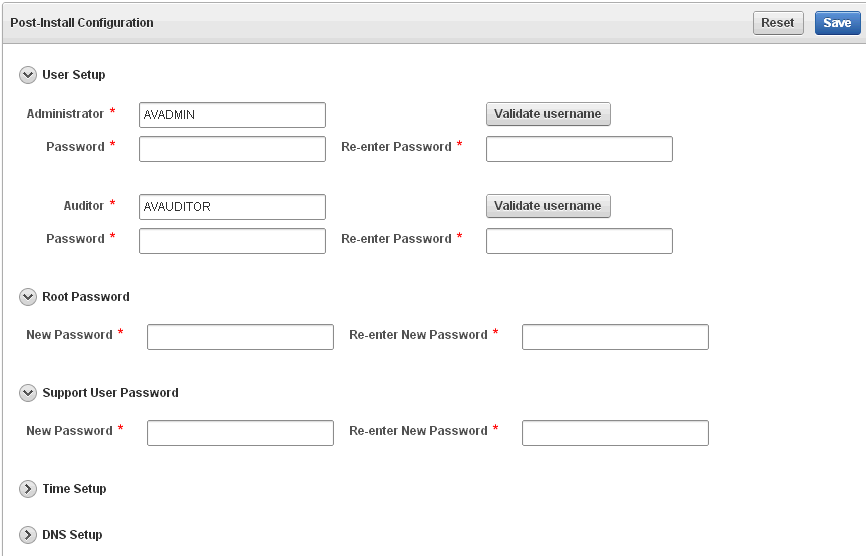
このページでは、ユーザー名とパスワード(必須)、時間およびDNSサーバーを設定する必要があります。手順は次を参照してください。
「インストール後の構成」ページで、Oracle AVDF管理者、監査者、サポートおよびルート・ユーザーのユーザー名とパスワードを設定します。各ユーザーの説明は、「Oracle AVDFユーザー」を参照してください。
|
注意: ルート・ユーザーおよびサポート・ユーザーは、マニュアルに記載されている場合またはカスタマ・サポートの担当者に指示された場合以外は使用しないでください。 |
ここでのトピック
Oracle AVDFのインストール後に管理者と監査者のユーザー名を変更することをお薦めします。管理者および監査者のユーザー名は、1から30文字の間の単純なSQL名であり、次のルールに沿っている必要があります。
最初の文字は英字です。
残りの文字は、英数字またはアンダースコア(_)、ドル記号($)、番号記号(#)のいずれかです。
|
注意: 管理者および監査者のユーザー名は大文字に変換されます(つまり、小文字の英字が大文字の英字に置き換わります)。また、Audit Vault Serverは引用符付きのユーザー名をサポートしません。 |
パスワードは一意である必要はありません。ただし、Oracleではパスワードに次の特性を設定することをお薦めします(最初の3つは必ず実施してください)。
大文字英字、英字、数字、特殊文字(プラス記号、カンマ、コロン、ピリオドまたはアンダースコア)がそれぞれ少なくとも1つ含まれるようにします。
8文字以上30文字以下にします。
次の文字で構成します。
小文字: a-z
大文字: A-Z
数値: 0-9
句読点記号: カンマ(,)、ピリオド(.)、プラス記号(+)、コロン(:)およびアンダースコア(_)
ユーザー名と同じにならないようにします。
Oracleの予約語は使用できません。
わかりやすい語(welcome、account、database、userなど)は使用しないでください。
連続する文字が含まれないようにします。
各ユーザー・アカウントの説明については「Oracle AVDFユーザー」を参照してください。
Audit Vault Server管理者、監査者、ルートおよびサポート・ユーザーのパスワードを設定するには、次の手順を実行します。
Audit Vault Serverの「インストール後の構成」ページにアクセスします。
手順は、「Audit Vault Serverの「インストール後の構成」ページへのアクセス」を参照してください。
「ユーザー設定」の下で次の手順を実行します。
「管理者」フィールドで、デフォルトのユーザー名を置き換えます(推奨)。
「管理者」フィールドの下で、管理者の「パスワード」を入力し、「パスワードの再入力」フィールドでパスワードを確定します。
「ユーザー名の検証」をクリックします。
入力した管理者ユーザー名が検証されます。
「監査者」フィールドで、デフォルトのユーザー名を置き換えます(推奨)。
「監査者」フィールドの下で、監査者の「パスワード」を入力し、「パスワードの再入力」フィールドでパスワードを確定します。
「ユーザー名の検証」をクリックします。
入力した監査者ユーザー名が検証されます。
見出し「Rootパスワード」の下の「新規パスワード」および「新規パスワードの再入力」のラベルが付いたフィールドで、ルートのパスワードを入力します。
見出し「Supportユーザー・パスワード」の下の「新規パスワード」および「新規パスワードの再入力」のラベルが付いたフィールドで、サポート・ユーザーのパスワードを入力します。
「保存」をクリックします。
Audit Vault Server時間を設定するには、次の手順を実行します。
Audit Vault Serverの「インストール後の構成」ページにアクセスします。
手順は、「Audit Vault Serverの「インストール後の構成」ページへのアクセス」を参照してください。
「時間設定」セクションを展開します。
「手動で設定」または「NTPを使用」を選択します。
|
注意: 「NTPを使用」を選択することを強くお薦めします。さらに、Audit Vault Serverによって出されたアラートのタイムスタンプに関する混乱を避けるために、セキュア・ターゲット上でNTPサービスを使用することもお薦めします。 |
手順3で「NTPを使用」を選択した場合、「サーバー1のアドレス」、「サーバー2のアドレス」および「サーバー3のアドレス」の各フィールドで、次の手順を実行します。
優先するタイム・サーバーのIPアドレスまたは名前を入力します。
名前を入力する場合は、「システム・サービス」ページで指定したDNSサーバーが名前解決のために使用されます。
「サーバーのテスト」をクリックします。
指定されたサーバーから時間が表示されます。
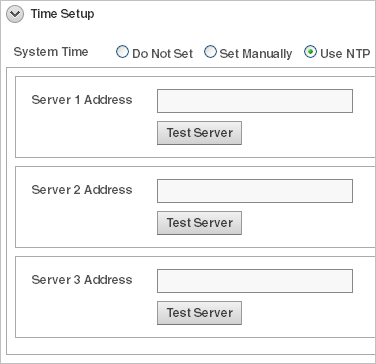
手順3で「手動で設定」を選択した場合、「日付」フィールドに現在のローカルの日時を設定します。
「保存」をクリックするか、「Audit Vault ServerのDNSサーバーの設定(推奨)」に進みます。
Audit Vault Serverで使用される可能性のあるホスト名は、Audit Vault ServerのDNSサーバーを使用して解決されます。
|
注意: ネットワークにDNSサーバーがある場合のみ、Audit Vault ServerのDNSサーバー値を設定します。そうしないと、システム・パフォーマンスが損われます。 |
Audit Vault ServerのDNSサーバーを設定するには、次の手順を実行します。
Audit Vault Serverの「インストール後の構成」ページにアクセスします。
手順は、「Audit Vault Serverの「インストール後の構成」ページへのアクセス」を参照してください。
「DNS設定」セクションを展開します。
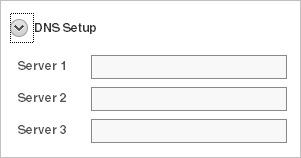
ネットワーク上の最大3つのDNSサーバーのIPアドレスを、「サーバー1」、「サーバー2」および「サーバー3」のフィールドに入力します。
DNSサーバーがない場合は、フィールドを空白のままにします。
「保存」をクリックします(ページの右上隅にあります)。
Database Firewallをインストールした後、管理ユーザー、ルートおよびサポート・ユーザーのパスワードを設定する必要があります。管理ユーザーはWeb GUIユーザーで、ルートおよびサポート・ユーザーはAudit Vault ServerのLinuxシステム・オペレーティング・システムのユーザー・アカウントです。
ここでのトピック
Database Firewallの「インストール後の構成」ページにアクセスするには、次の手順を実行します。
インターネット・ブラウザを使用して、Database Firewallコンソールに移動します。
https://ip_address
ip_addressで、Database FirewallのIPアドレスを使用します(「Audit Vault ServerまたはDatabase Firewallのインストール」の手順8を参照してください)。
インストール・パスフレーズの入力を要求されます。
「Audit Vault ServerまたはDatabase Firewallのインストール」の手順3で作成したインストール・パスフレーズを入力して、「ログイン」をクリックします。
「インストール後の構成」ページが表示されます。
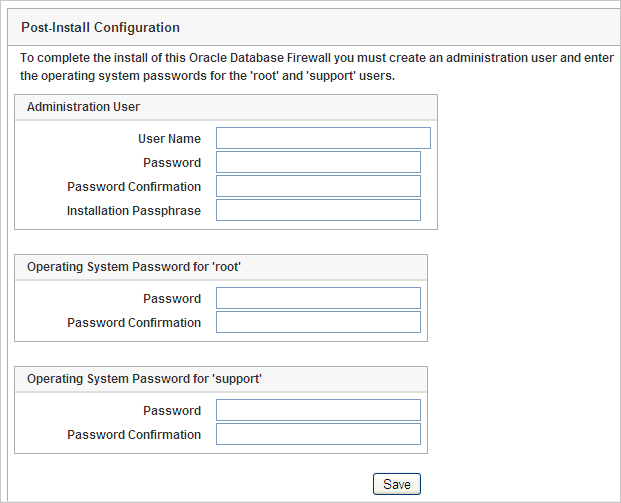
このページから、Database Firewallユーザーのパスワードを設定できます(手順は、「Database Firewallユーザーのパスワードの設定(必須)」を参照してください)。
ここでのトピック
パスワードは一意である必要はありませんが、次のようなパスワードをお薦めします。
大文字英字、英字、数字、特殊文字(プラス記号、カンマ、ピリオドまたはアンダースコア)がそれぞれ少なくとも1つ含まれるようにします。
8文字以上30文字以下にします。
次の文字で構成します。
小文字: a-z
大文字: A-Z
数値: 0-9
句読点記号: カンマ(,)、ピリオド(.)、プラス記号(+)、コロン(:)およびアンダースコア(_)
ユーザー名と同じにならないようにします。
Oracleの予約語は使用できません。
わかりやすい語(welcome、account、database、userなど)は使用しないでください。
連続する文字が含まれないようにします。
各ユーザー・アカウントの説明については「Oracle AVDFユーザー」を参照してください。
Database Firewall管理者、ルートおよびサポート・ユーザーのパスワードを設定するには、次の手順を実行します。
見出し「管理ユーザー」の下で、次の手順を実行します。
User Nameフィールドで、Database Firewall管理ユーザーのユーザー名を入力します。
Passwordフィールドで、Database Firewall管理ユーザーのパスワードを入力します。
Password Confirmationフィールドで、パスワードを再入力します。
「インストール・パスフレーズ」フィールドで、「Audit Vault ServerまたはDatabase Firewallのインストール」の手順3で作成したインストール・パスフレーズを入力します。
見出しルートのオペレーティング・システム・パスワードの下にある「パスワード」および「パスワードの確認」フィールドで、ルートのパスワードを入力します。
見出しサポートのオペレーティング・システム・パスワードの下にある「パスワード」および「パスワードの確認」フィールドで、サポート・ユーザーのパスワードを入力します。
「保存」をクリックします。